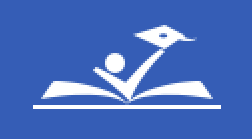SchoolMessenger
Parents and Guardians:
Parents do not need to sign up as a subscriber to receive PGCPS text messages (such as inclement weather closings). Instead, parents should ensure all contact information including home, cell, and work numbers as well as email addresses are all up to date in ParentVUE.
If a parent or guardian wants to receive information from the Board of Education members, they should sign up for an account on SchoolMessenger. They should follow the steps below and select the appropriate topics as a community member.
How to Sign Up for School Messenger for Parents (who want to receive Board of Education member news), Community Members and PGCPS Employees
- How to Sign Up for SchoolMessenger
- Cómo crear una cuenta mediante el sitio web seguro ofrecido por SchoolMessenger
- Comment créer un compte sur le site Web sécurisé fourni par SchoolMessenger
In order to utilize this feature simply follow the steps below to create an account through the secure web site provided by SchoolMessenger.
Steps for setting up your account:
Note: If you encounter issues during the sign-up process, please contact SchoolMessenger for assistance. You may contact them by phone, email or chat: https://www.schoolmessenger.com/support
- Click here to access SchoolMessenger
- Click the Sign Up Now link near the bottom of the page.
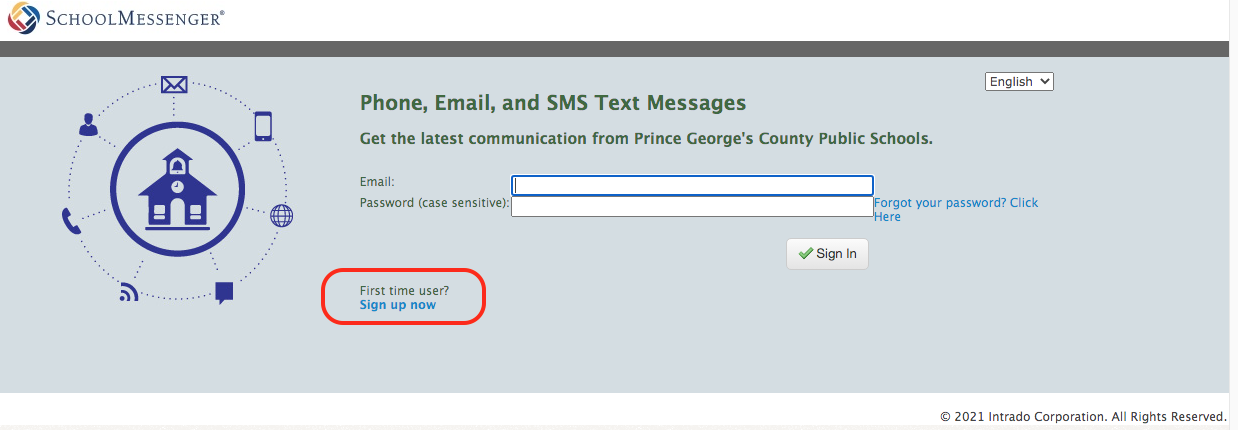
- You will be taken to the Sign Up page where you will need to confirm the encrypted image, your name, a valid email address and a password. You’ll use your email address and the password you enter here to sign in later. (Note: PGCPS Employees - use a PERSONAL email address, not your @pgcps email address). Review and accept the Terms of Service. Click Create Account when you are done. [Note: SchoolMessenger has a strict privacy policy and does not sell or distribute your contact information to any 3rd party.]
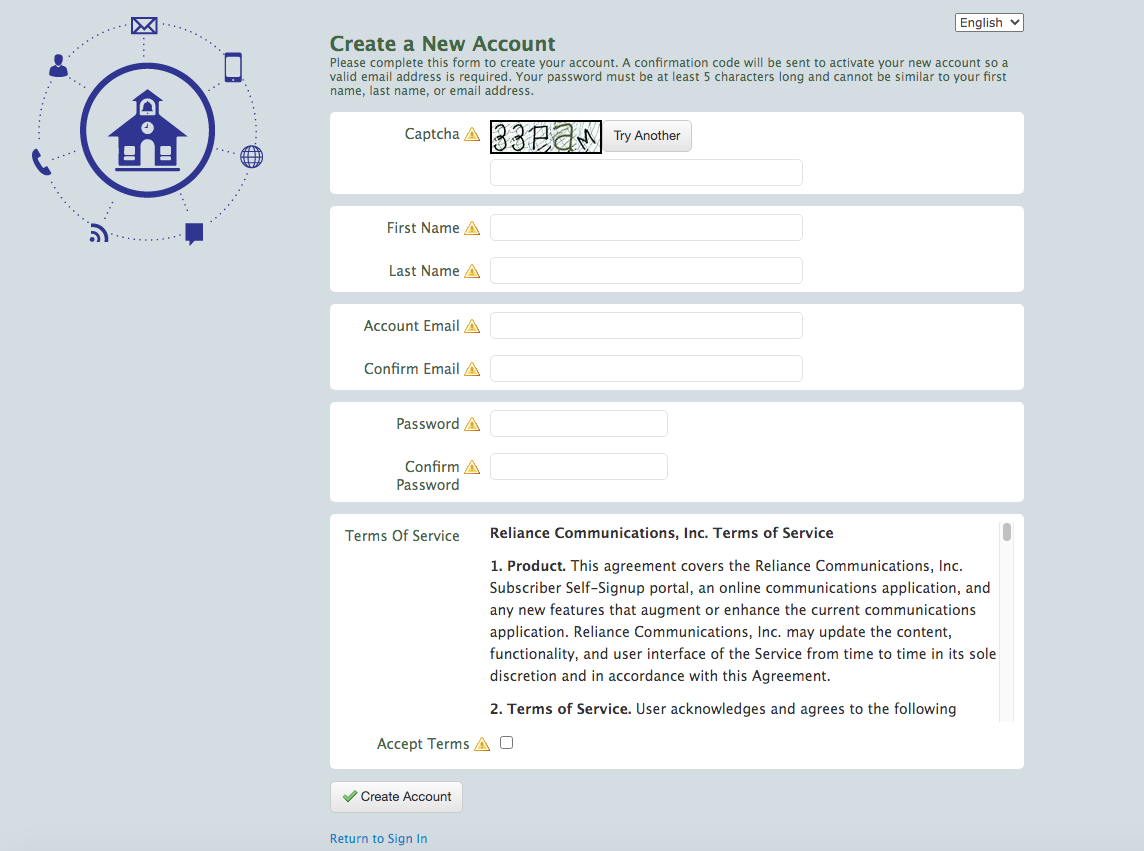
- This page will become the Account Activation page. Keep this page open. You only have 24 hours to activate your account. If you do not activate your account within 24 hours, you will need to start the process over again. If the account activation page gets closed, you can use this link: https://asp.schoolmessenger.com/pgcps/subscriber/activate.php?n.
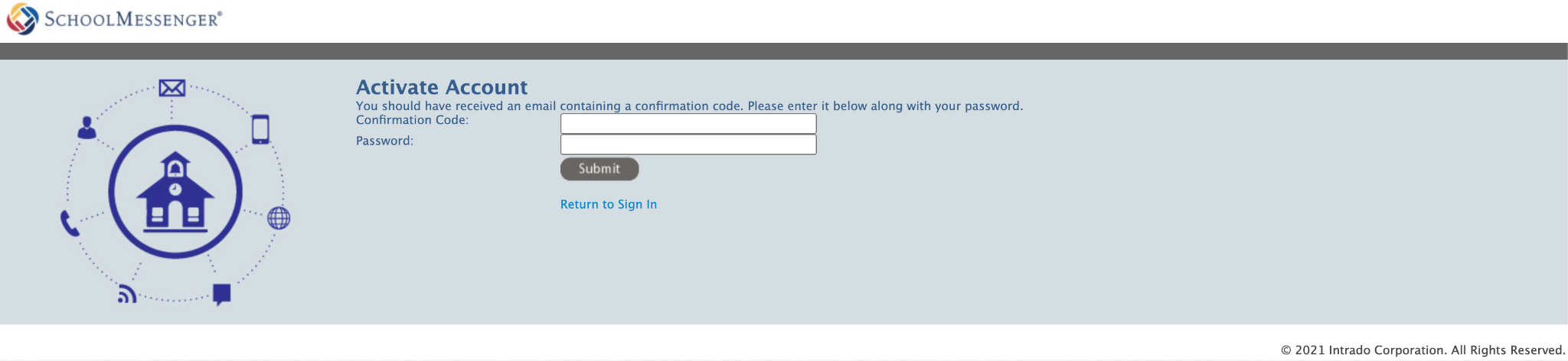
- Check your email. There will be an Account Activation email from noreply@accounts.schoolmessenger.com with the subject Account Activation, which contains an activation code to activate your account; activation codes are valid for 24 hours. After receiving the activation code, please return to the login page and enter the code provided.
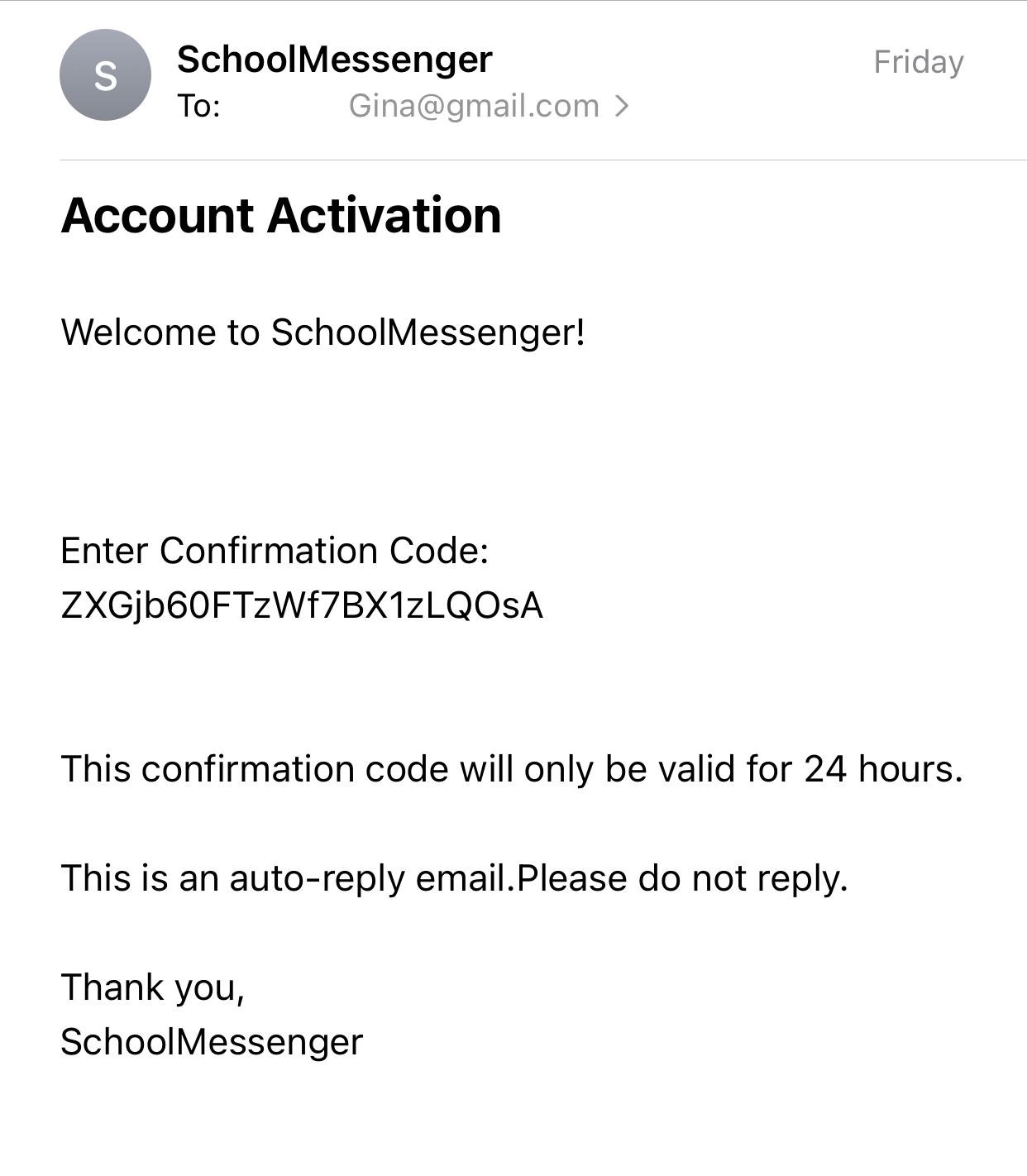
- Once you’ve activated your account, you’re ready to select your notification preferences. Log into SchoolMessenger using the same link as step 1 and click on the contact info tab. Click “Add More” to add phone or text numbers that you would like to receive notifications on.
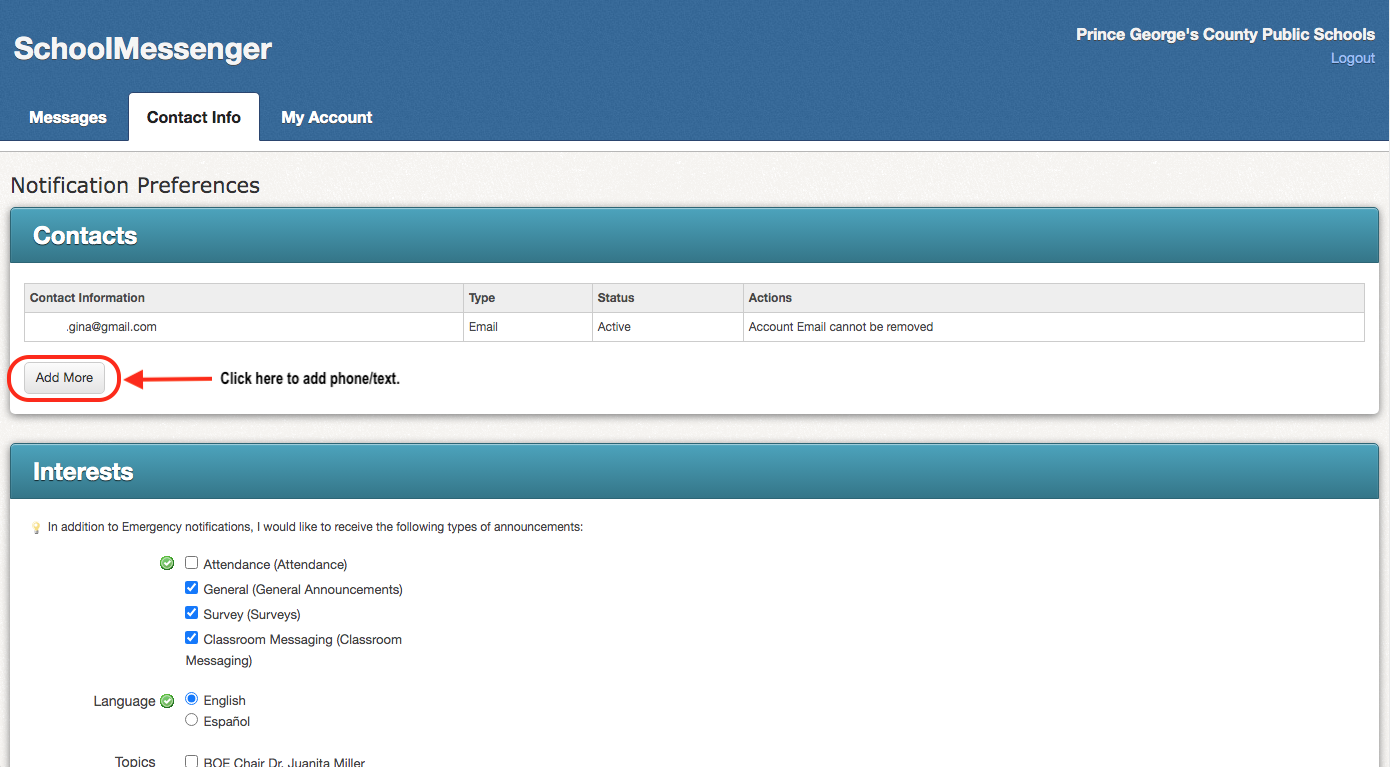
- You will need to verify any additional phone numbers you add for phone calls and/or text messages.
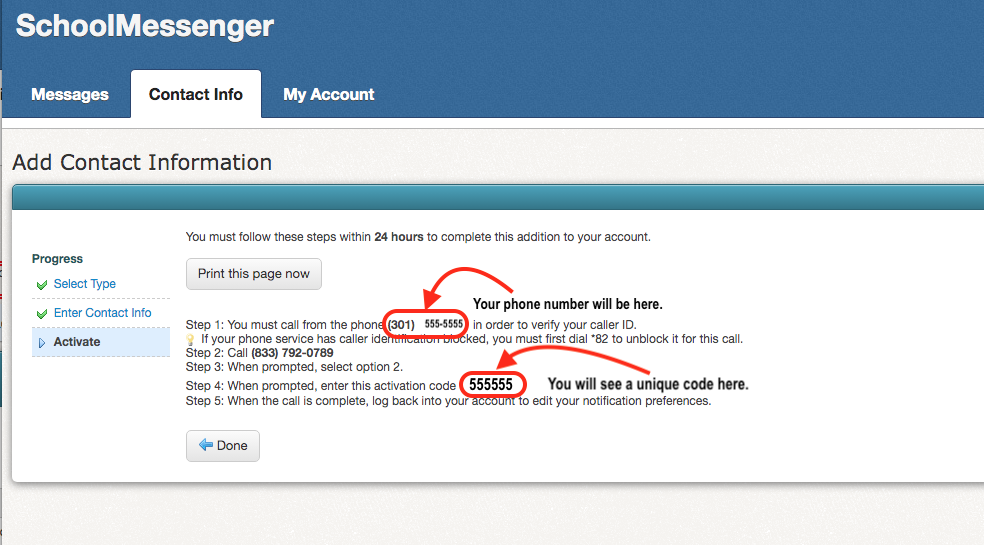
- After completing your contact information, you can select your notification preferences under the Interest section. Simply select the type(s) of notifications you wish to receive and the groups to which you belong:
- Announcements- type of communications you want to receive notifications for; select one or more.
- Language- select one.
- Topics- optional; select one or more.
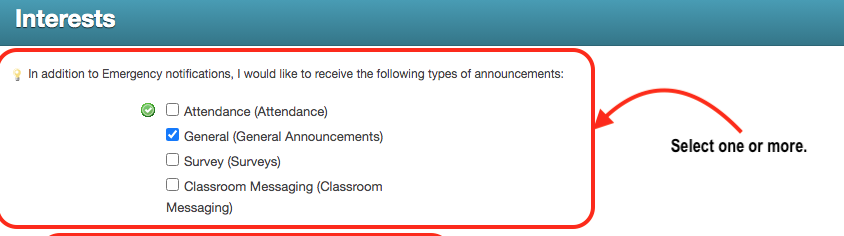
- When you have finished making selections click Save.
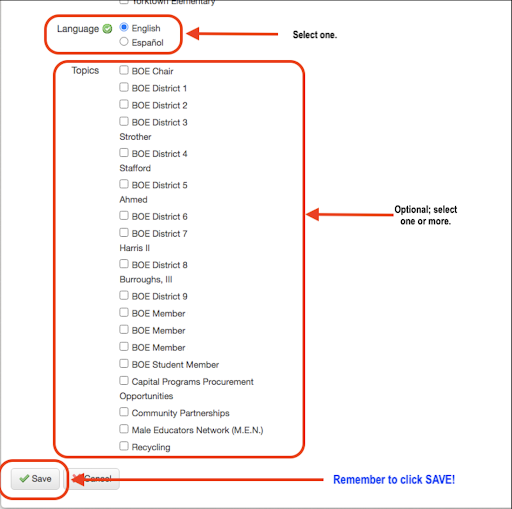
You can check your messages on the messages tab.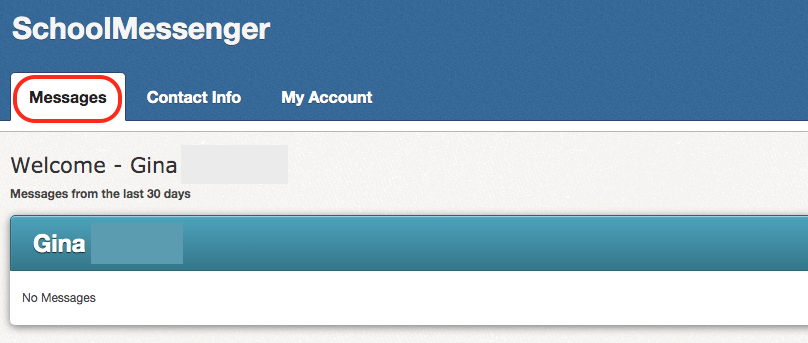
Thank you for signing up and we hope you enjoy the SchoolMessenger system!
Para usar esta función, simplemente siga los siguientes pasos para crear una cuenta mediante el sitio web seguro ofrecido por SchoolMessenger.
Pasos para crear su cuenta:
-
Introduzca el siguiente URL en el navegador: https://asp.schoolmessenger.com/pgcps/subscriber
- Haga clic en el enlace Sign Up Now (regístrese ahora) cerca de la parte inferior de la página.
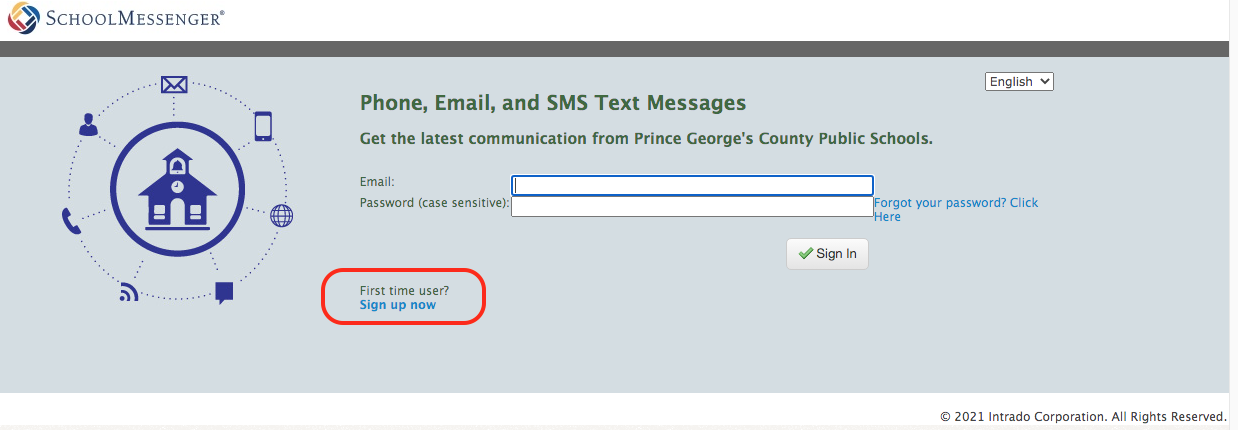
-
Se abrirá la página de Sign Up (registrarse) donde tendrá que confirmar la imagen cifrada, su nombre, un correo electrónico válido y una contraseña. Usará su correo electrónico y la contraseña que introduzca aquí para ingresar al sistema después. Revise y acepte los términos de servicio. Haga clic en Create Account (crear cuenta) cuando termine.
Nota: SchoolMessenger tiene una estricta política de privacidad y no vende ni distribuye su información de contacto a terceras partes.)
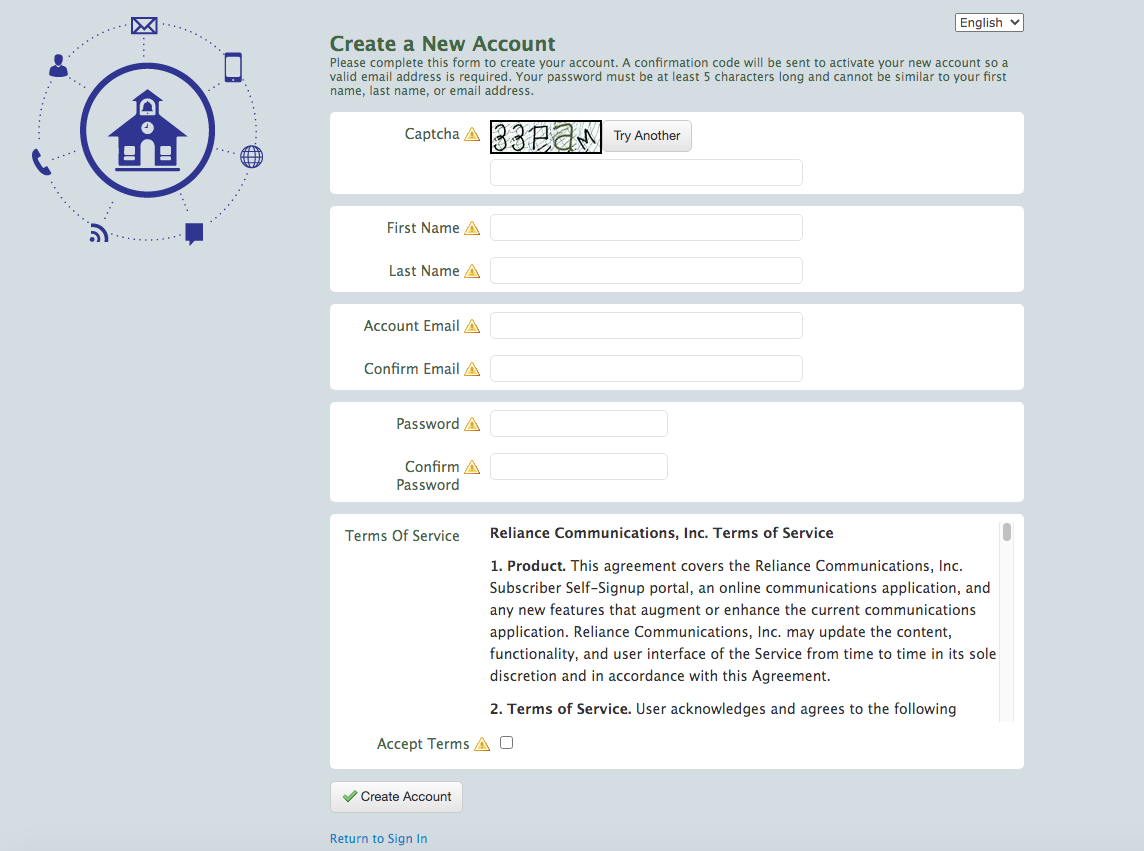
- Esta página se convertirá en la página de Activación de Cuenta. Mantenga esta página abierta. Solo tiene 24 horas para activar su cuenta. Si no activa su cuenta en 24 horas, tendrá que comenzar el proceso de nuevo. Si la página de activación de cuenta se cierra, puede usar este enlace: https://asp.
schoolmessenger.com/pgcps/ subscriber/activate.php?n. 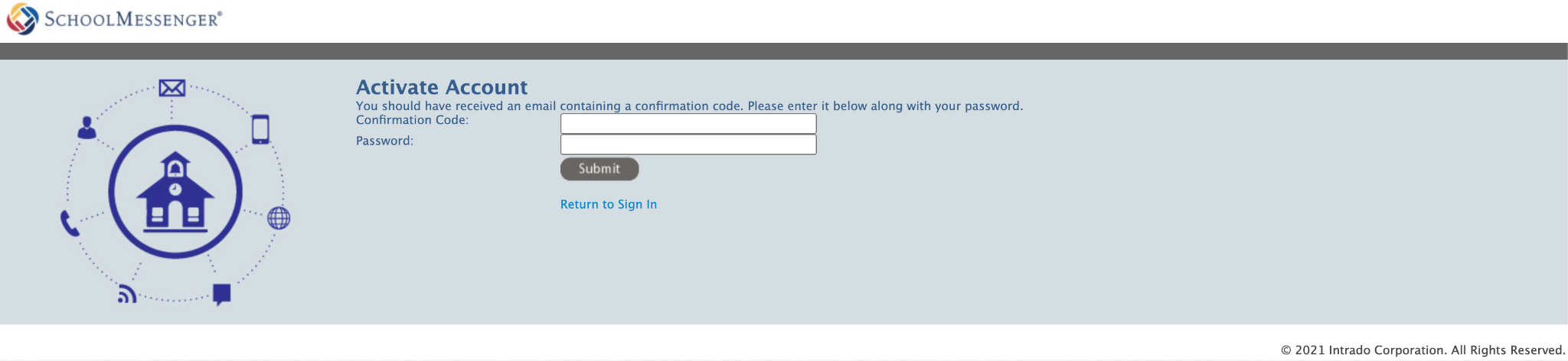
- Revise su correo electrónico. Habrá un correo de activación de cuenta de noreply@accounts.schoolmessenger.com con el asunto Account Activation, que contiene el enlace para activar su cuenta. Los códigos de activación son válidos por 24 horas. Después de recibir su código de activación, por favor, regrese a la página de acceso e ingrese el código.
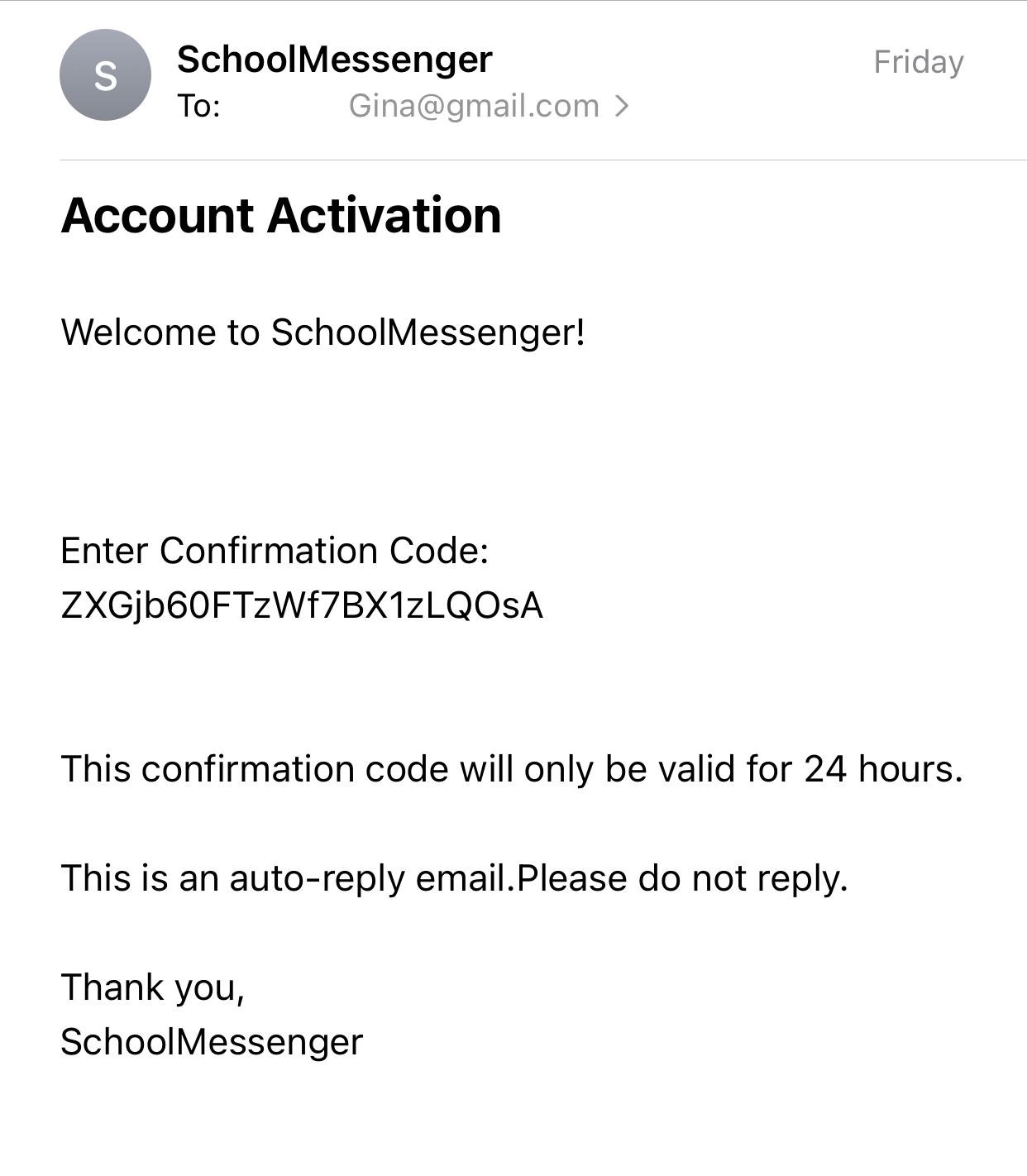
- Cuando haya activado su cuenta, está listo para seleccionar sus preferencias de notificación. Ingrese a SchoolMessenger usando el mismo enlace que está en el primer paso y haga clic en la pestaña de información de contacto. Haga clic en Add More (añadir más) para añadir los números de teléfono o de texto donde quiere recibir notificaciones.
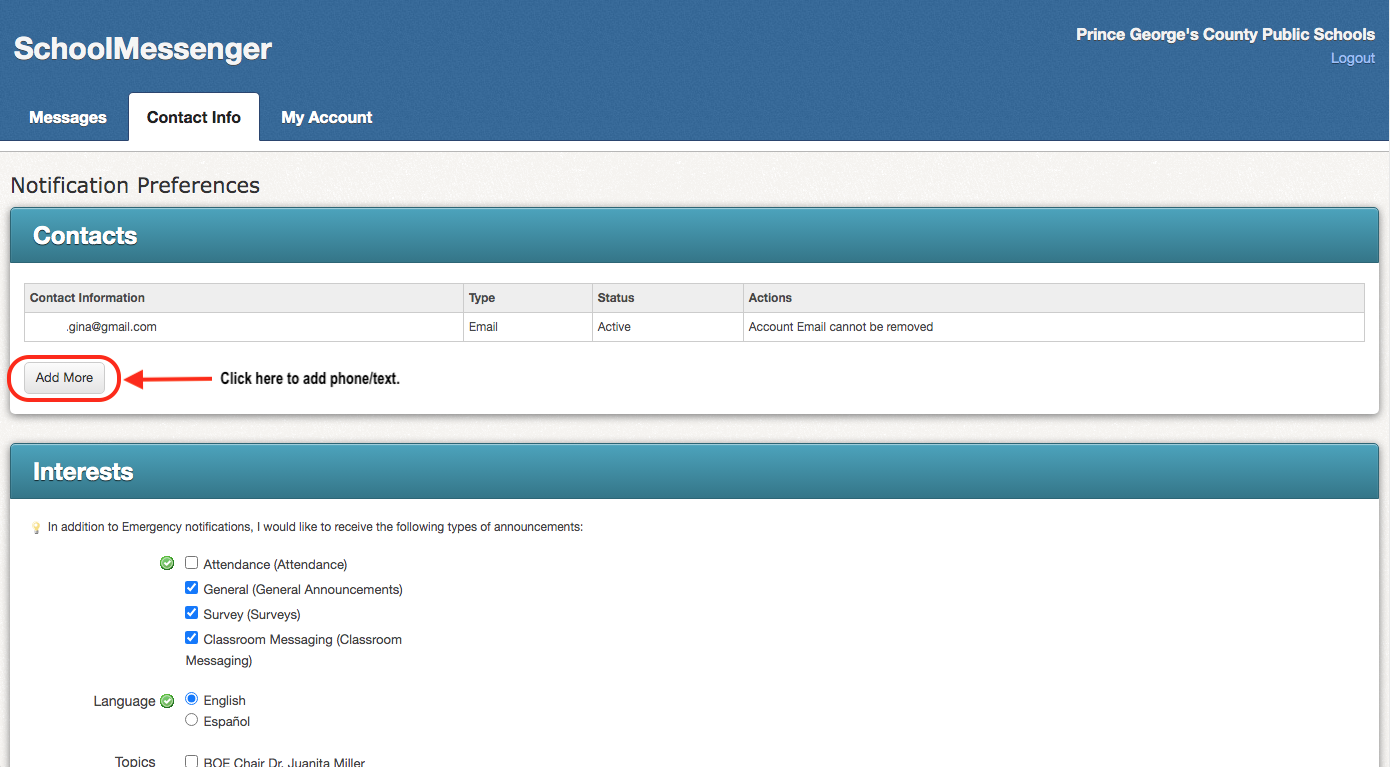
- Tendrá que verificar los números de teléfono que añade para las llamadas telefónicas o mensajes de texto
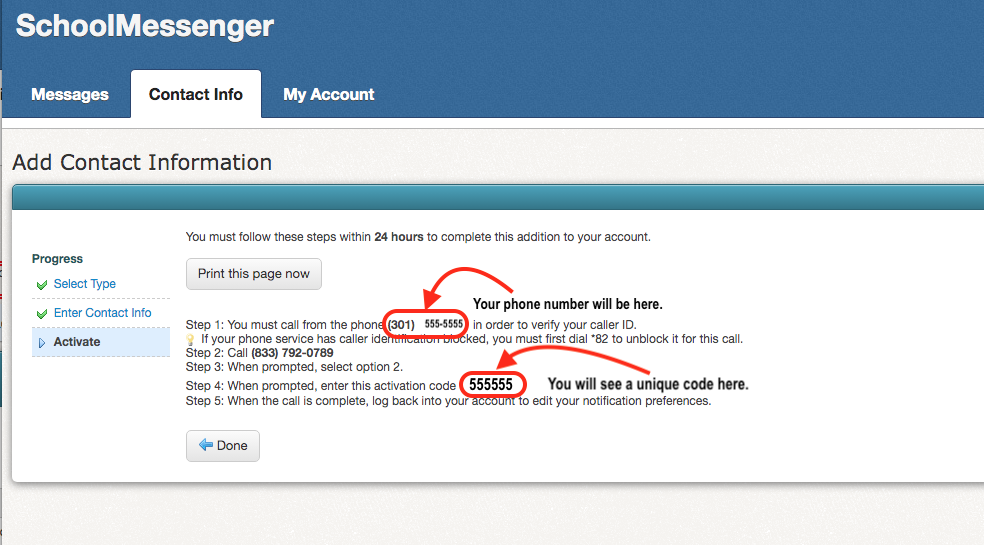
- Después de completar su información de contacto, puede seleccionar sus preferencias de notificación en la sección de Interest (interés). Simplemente seleccione los tipos de notificaciones que desea recibir y los grupos a los cuales se quiere unir.
- Announcements (anuncios): tipo de comunicaciones que desea recibir, seleccione uno o más.
- Language (idioma): seleccione uno
- Topics (temas): opcional, seleccione uno o más.
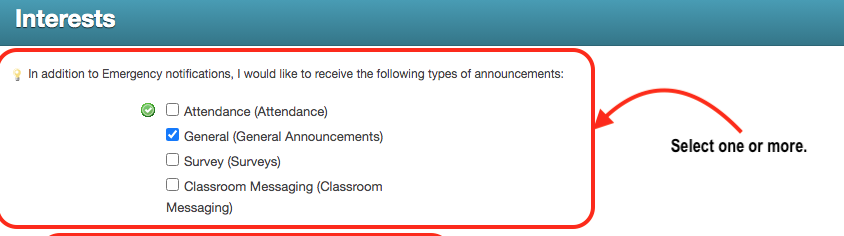
- Cuando termine de hacer sus selecciones, haga clic en Save (guardar).
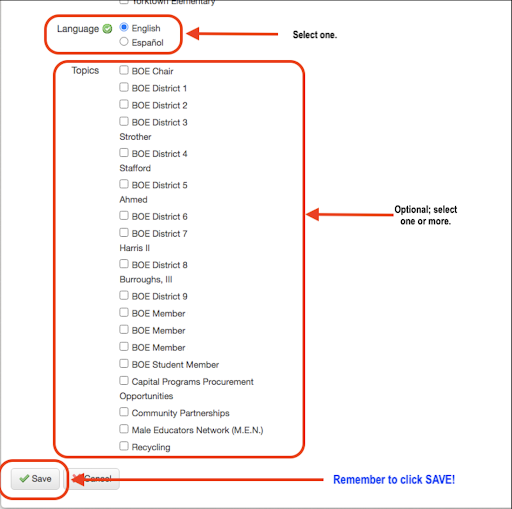
Puede revisar sus mensajes en la pestaña de mensajes.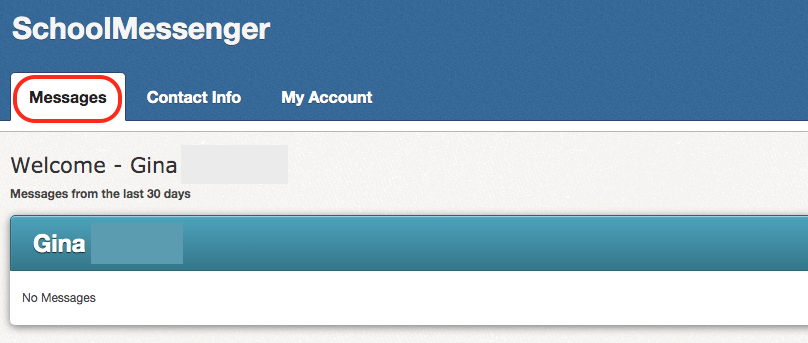
Gracias por registrarse y esperamos que disfrute el sistema SchoolMessenger.
Afin d'utiliser cette fonction, il suffit de suivre les étapes ci-dessous pour créer un compte sur le site Web sécurisé fourni par SchoolMessenger.
Étapes de la création de votre compte :
- Saisissez l'URL suivante dans votre navigateur Web : https://asp.schoolmessenger.com/pgcps/subscriber
- Cliquez sur le lien "Sign Up Now" (Enregistrement) en bas de la page.
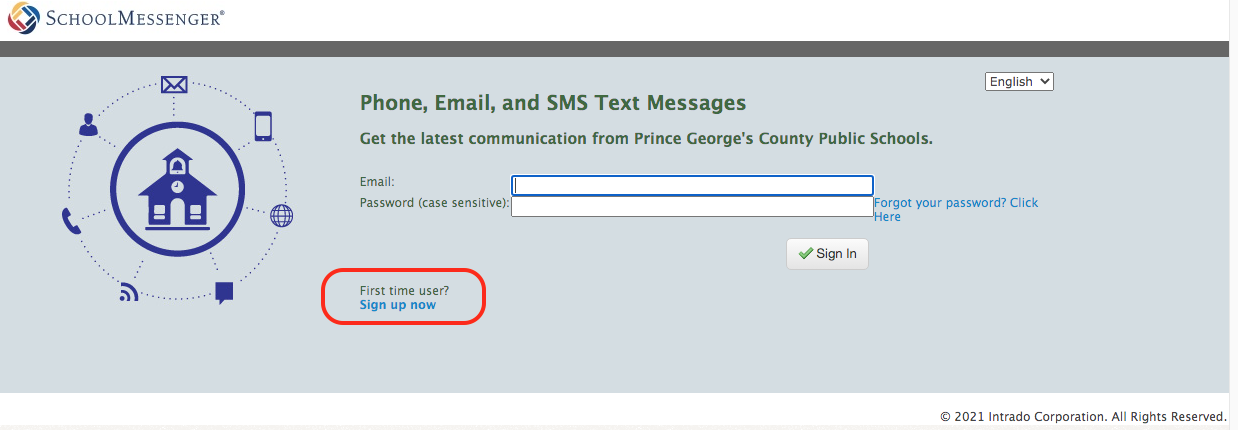
-
Vous serez dirigé vers la page d'inscription où vous devrez confirmer l'image cryptée, votre nom, une adresse électronique valide et un mot de passe. Vous utiliserez votre adresse électronique et le mot de passe que vous saisissez ici pour vous connecter ultérieurement. Examinez et acceptez les conditions de service. Cliquez sur Create Account (Créer un compte) lorsque vous avez terminé.
[Remarque : SchoolMessenger a une politique de confidentialité stricte et ne vend ni ne distribue vos coordonnées à aucune tierce partie].
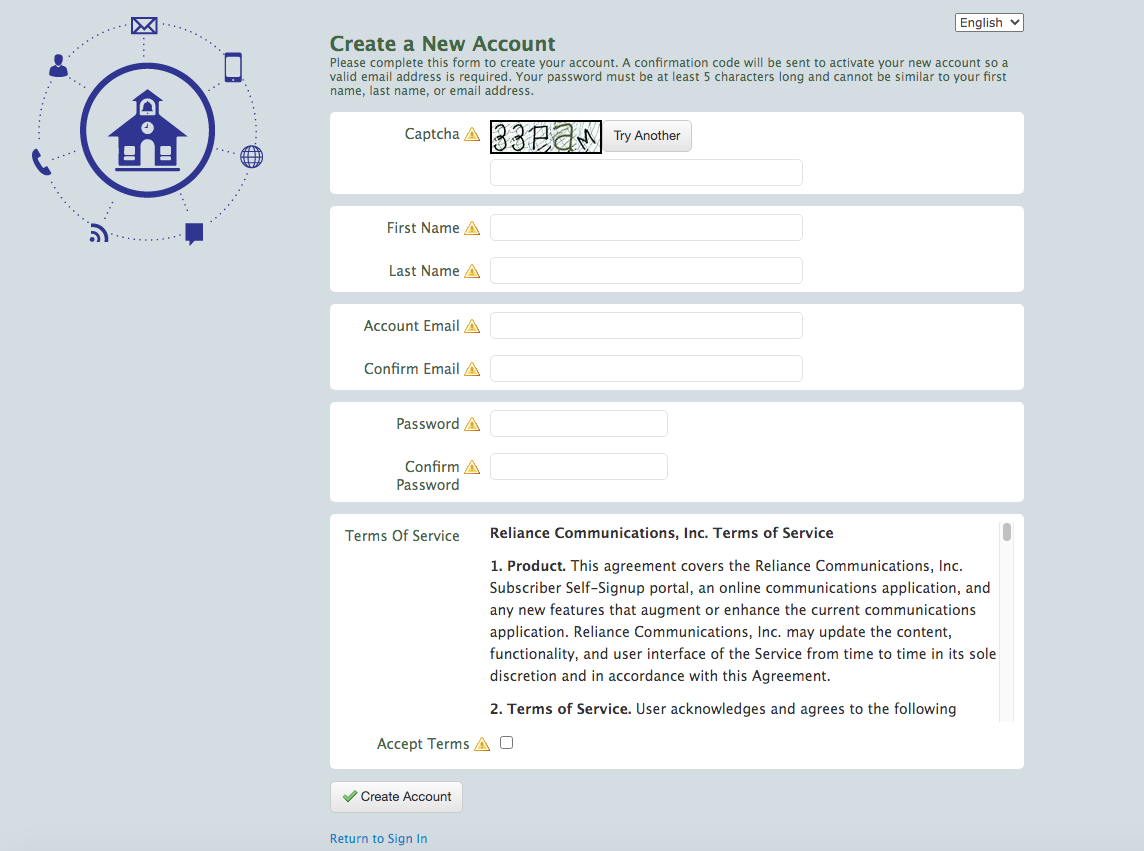
- Cette page deviendra la page d'activation du compte. Gardez cette page ouverte. Vous avez seulement 24 heures pour activer votre compte. Si vous n'activez pas votre compte dans les 24 heures, vous devrez recommencer la procédure. Si la page d'activation du compte est fermée, vous pouvez utiliser ce lien : https://asp.schoolmessenger.
com/pgcps/subscriber/activate. php?n. 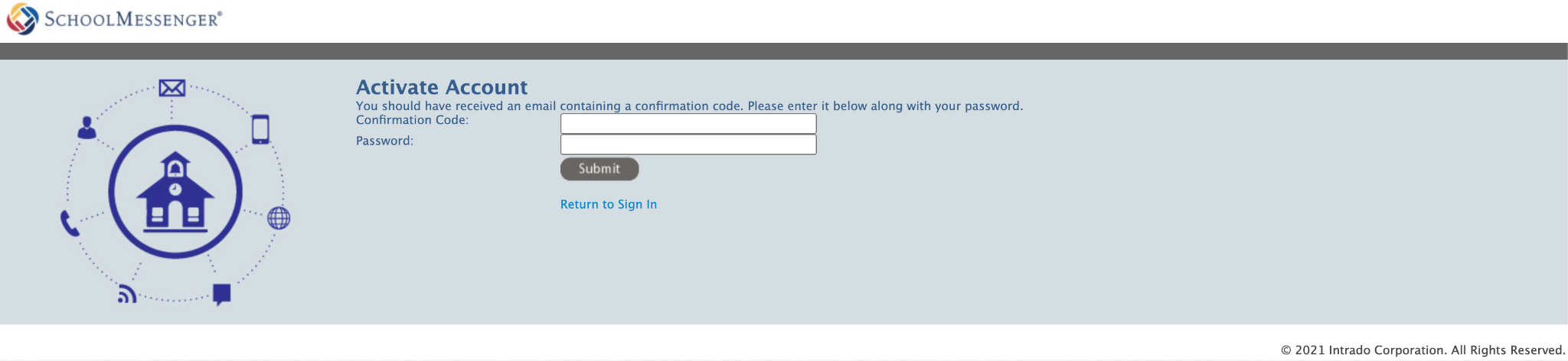
- Vérifiez votre courrier électronique. Un courriel d'activation de compte sera envoyé par noreply@accounts.schoolmessenger.com avec pour objet Account Activation (activation du compte), qui contient un code d'activation pour activer votre compte ; les codes d'activation sont valables pendant 24 heures. Après avoir reçu le code d'activation, veuillez retourner à la page de connexion et saisir le code fourni.
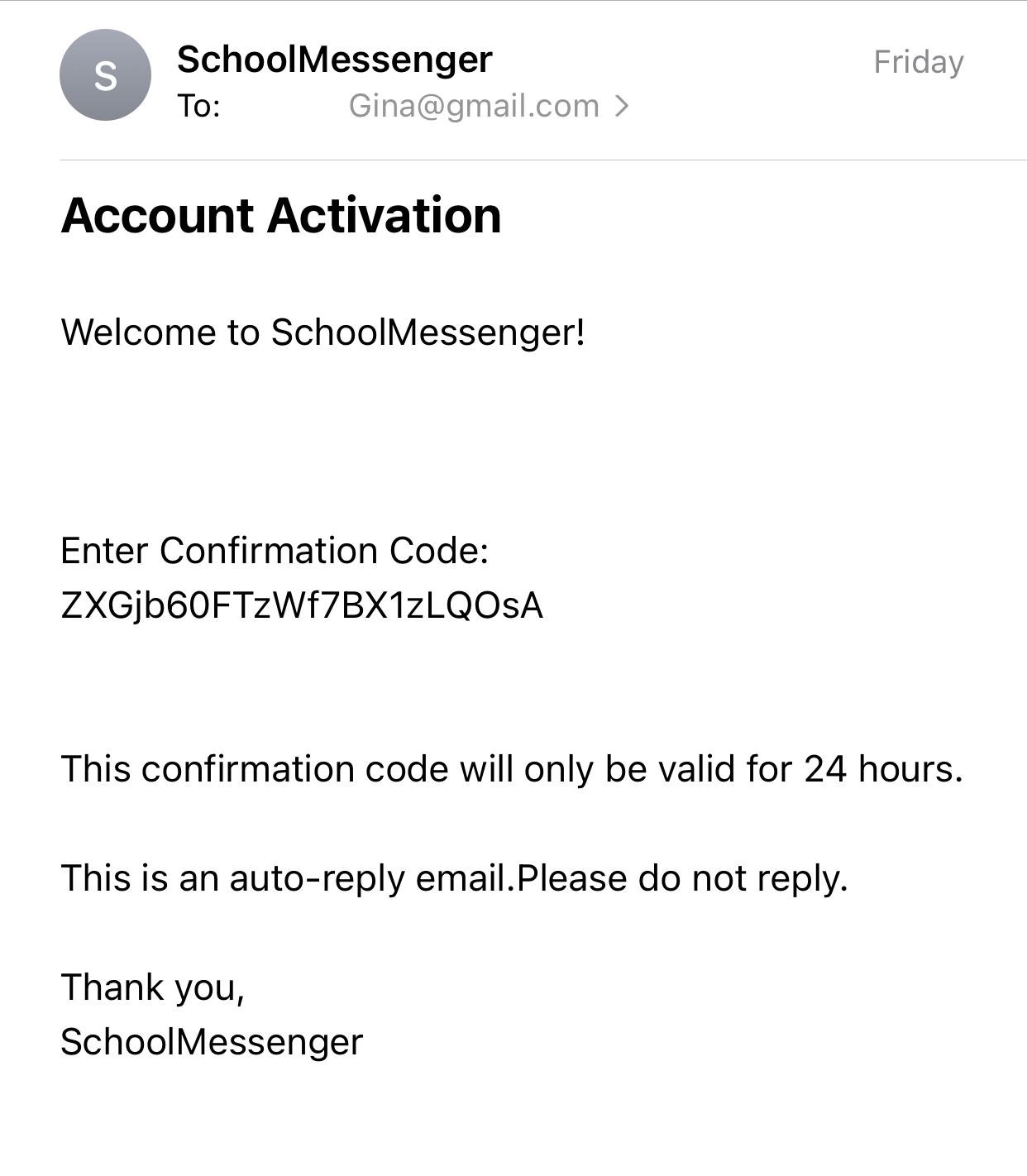
- Une fois que vous avez activé votre compte, vous pouvez choisir vos préférences de notification. Connectez-vous à SchoolMessenger en utilisant le même lien qu'à l'étape 1 et cliquez sur l'onglet Contact Info (informations de contact). Cliquez sur "Add More" (Ajouter plus) pour ajouter les numéros de téléphone ou de texte pour lesquels vous souhaitez recevoir des notifications
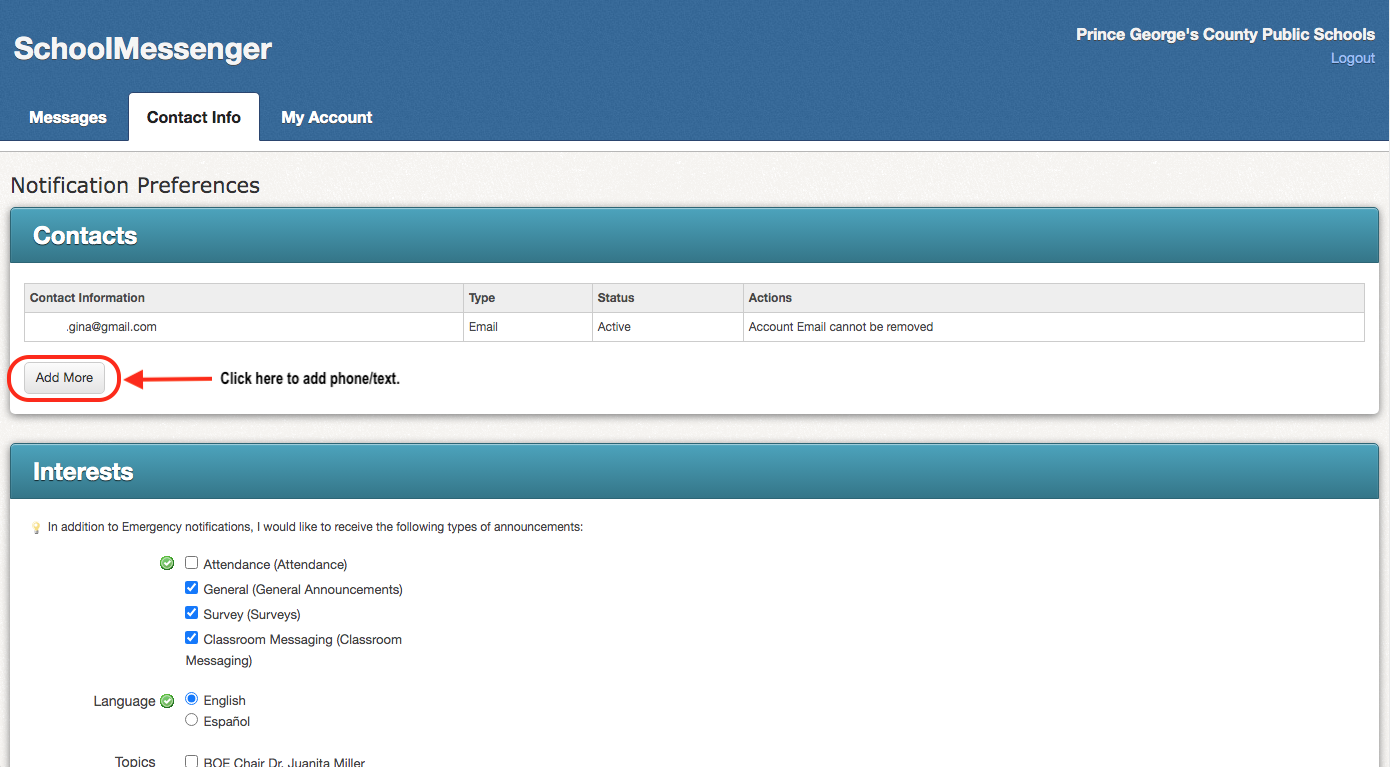
- Vous devrez vérifier tous les numéros de téléphone supplémentaires que vous ajoutez pour les appels téléphoniques et/ou les messages texte.
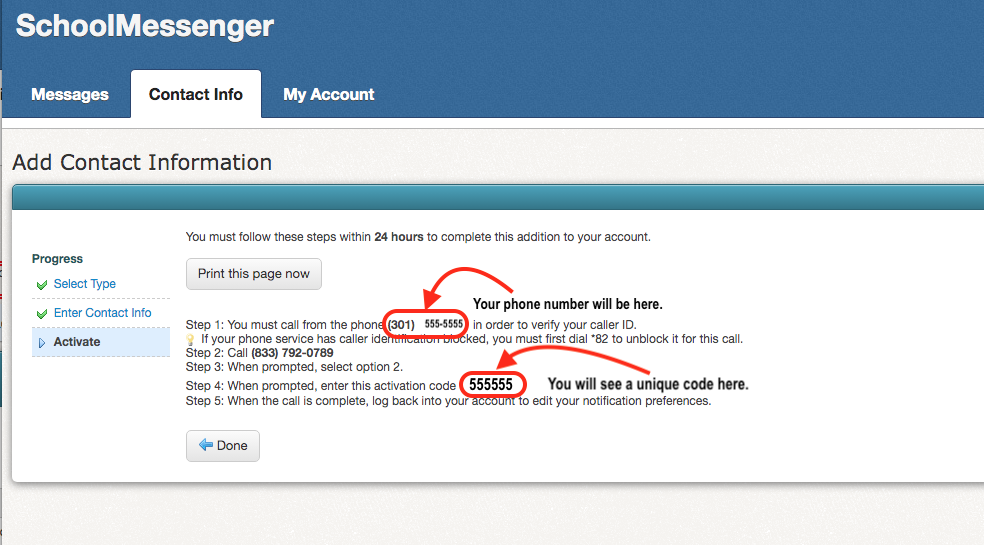
- Après avoir complété vos coordonnées, vous pouvez sélectionner vos préférences de notification dans la section Interest (Intérêt). Il suffit de sélectionner le(s) type(s) de notifications que vous souhaitez recevoir et les groupes auxquels vous appartenez :
- Annonces - type de communications pour lesquelles vous souhaitez recevoir des notifications ; sélectionnez-en une ou plusieurs.
- Langue - choisissez-en une.
- Sujets - facultatif ; choisissez-en un ou plusieurs.
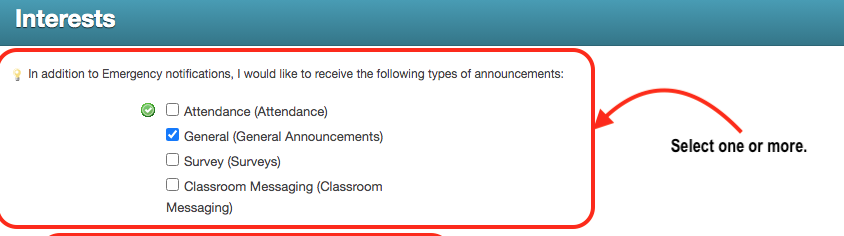
- Lorsque vous avez terminé vos sélections, cliquez sur Save (Sauvegarder)
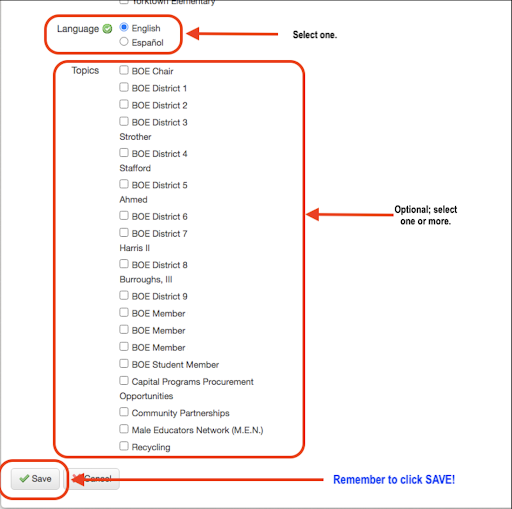
- Vous pouvez consulter vos messages dans l'onglet "Messages".
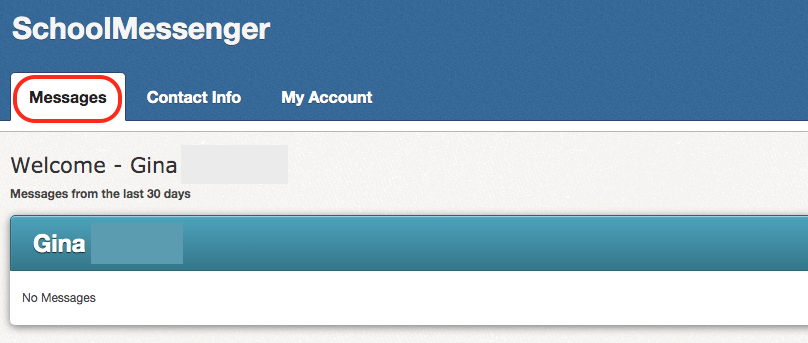
Merci de vous être inscrit et nous espérons que vous apprécierez le système SchoolMessenger !